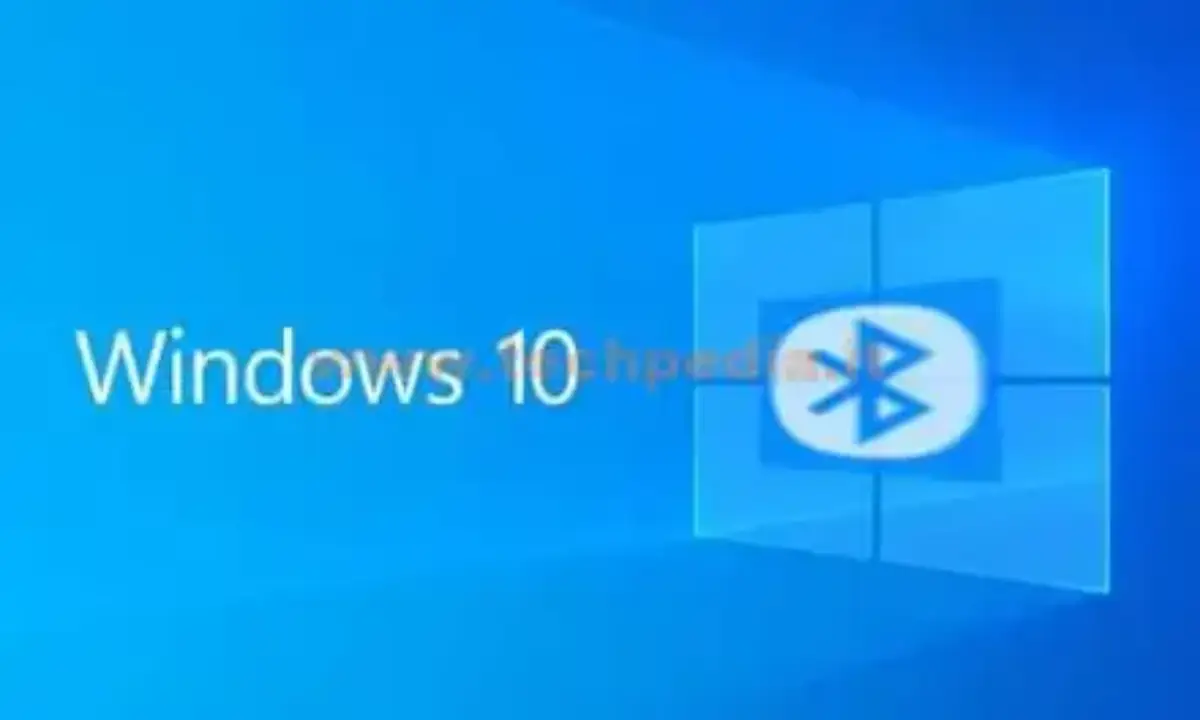Renedere il computer visibile o invisibile in Bluetooth
Stai tentando di stabilire una connessione bluetooth, ma non riesci a trovare il computer nonostante abbia il bluetooth acceso?
Molto probabilmente il computer ha la visibilità disattivata, pertanto non è possibile individuare il PC tra le varie connessioni bluetooth.
Un dispositivo non visibile può comunque inviare e ricevere dati con i dispositivi associati o accoppiati e può individuare nuovi dispositivi bluetooth, però a sua volta non può essere visto.
Per rendere visibile il computer Windows 10 agli altri dispositivi bluetooth continua a leggere il Tutorial.
Premi contemporaneamente i tasti Windows + I per aprire il pannello delle Impostazioni
Nel pannello delle Impostazioni clicca Dispositivi
![]()
Si apre la schermata delle impostazioni Bluetooth e altri dispositivi
Per aprire la schermata delle impostazioni Bluetooth e altri dispositivi puoi utilizzare anche un altro metodo.
Premi contemporaneamente i tasti Windows + S per aprire il pannello di Ricerca, scrivi bluetooth nella casella di ricerca e seleziona Impostazioni dei dispositivi Bluetooth e di altro tipo![]()
Nel menu a destra clicca Altre opzioni Bluetooth.
![]()
Appare la scheda delle Impostazioni Bluetooth, nella sezione Opzioni metti la spunta a Consenti ai dispositivi Bluetooth di individuare il PC e alla fine clicca OK
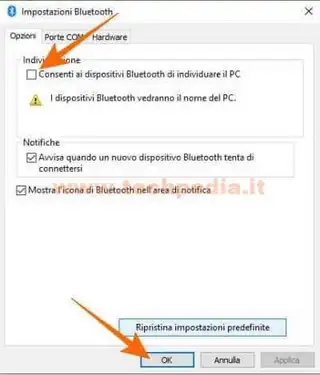
Da questo momento in poi il computer apparirà nell'elenco dei dispositivi bluetooth ricercati.
Se invece vuoi nascondere il computer, cioè renderlo non visibile agli altri dispositivi bluetooth, non devi far altro che seguire lo stesso procedimento togliendo la spunta a Consenti ai dispositivi Bluetooth di individuare il PC.
QR Code per aprire l'articolo su altri dispositivi
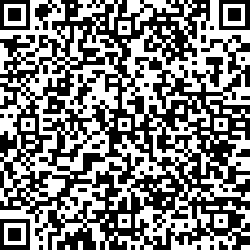
Autore: Pasquale Romano Linkedin